線を大まかにオフセットする、Offset Curve Looseの使い方について解説します。
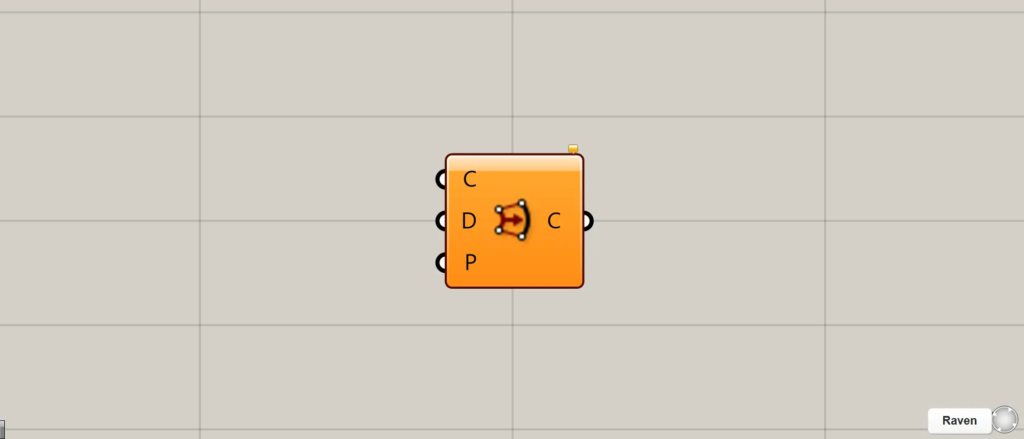
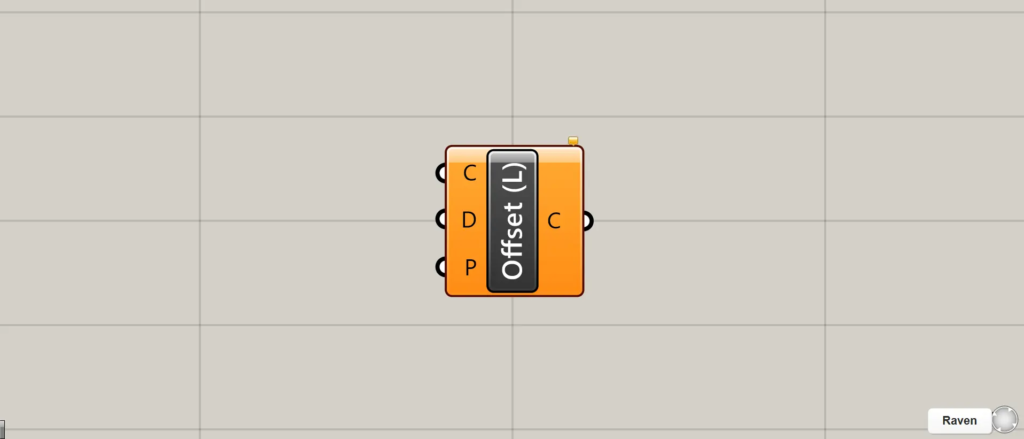
グラスホッパー上では上の2つのどちらかで表されます。
線を大まかにオフセットする
Offset Curve Looseを使うことで、線を大まかにオフセットすることができます。
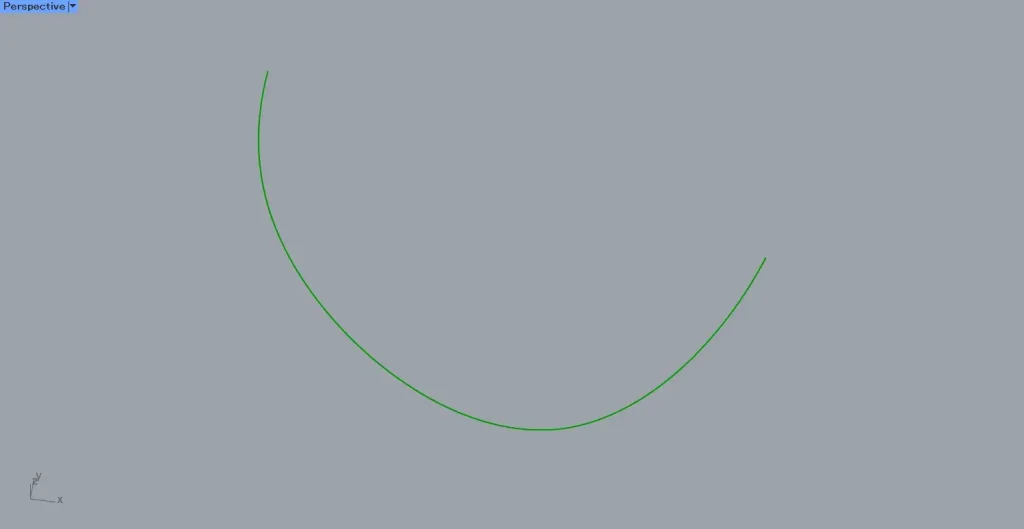
最初の例として、上の画像の曲線を使用します。
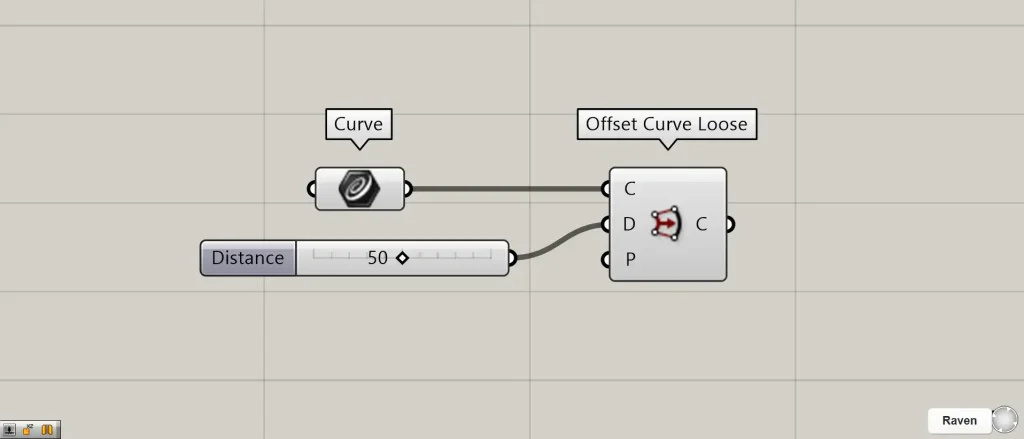
使用コンポーネント:①Curve ②Offset Curve Loose
線を格納したCurveを、Offset Curve Loose(C)につなげます。
オフセットする大まかな距離の数値を、Offset Curve Loose(D)につなげます。
今回は、50の数値をつなげています。
Offset Curve Loose(D)に入力した距離の数値は、大まかな数値になるため、正確な距離でオフセットされるわけではないことに注意してください。
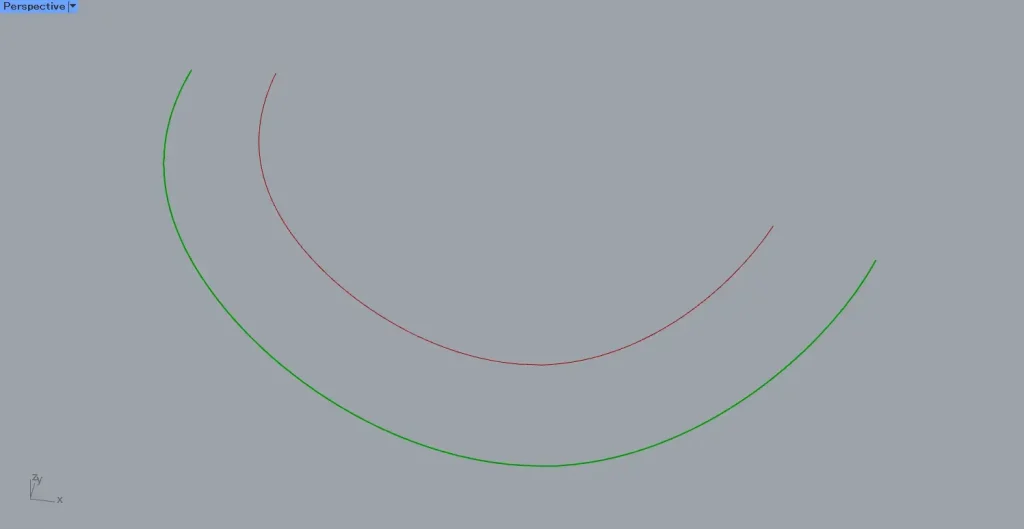
すると、上の画像のように、線がオフセットされました。
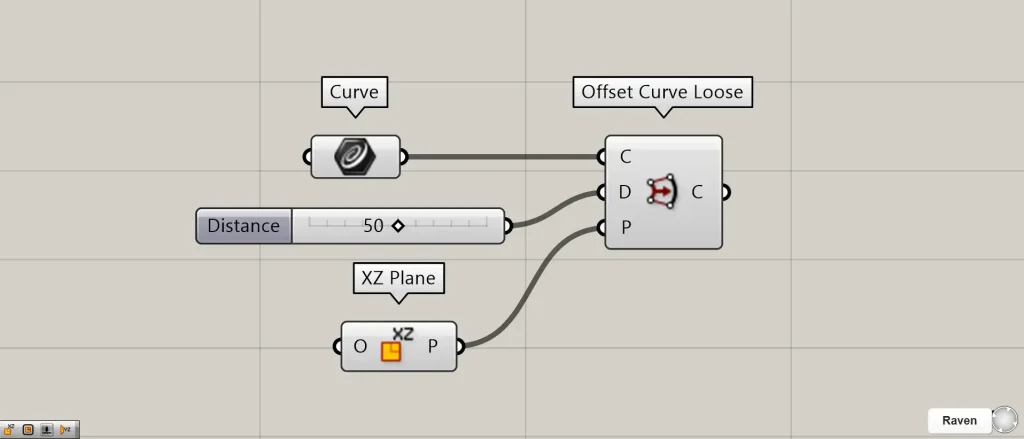
追加コンポーネント:①XZ Plane
Offset Curve Loose(P)では、オフセットする作業平面を指定することができます。
今回は、X軸とZ軸からできる作業平面を作成する、XZ Planeをつなげています。
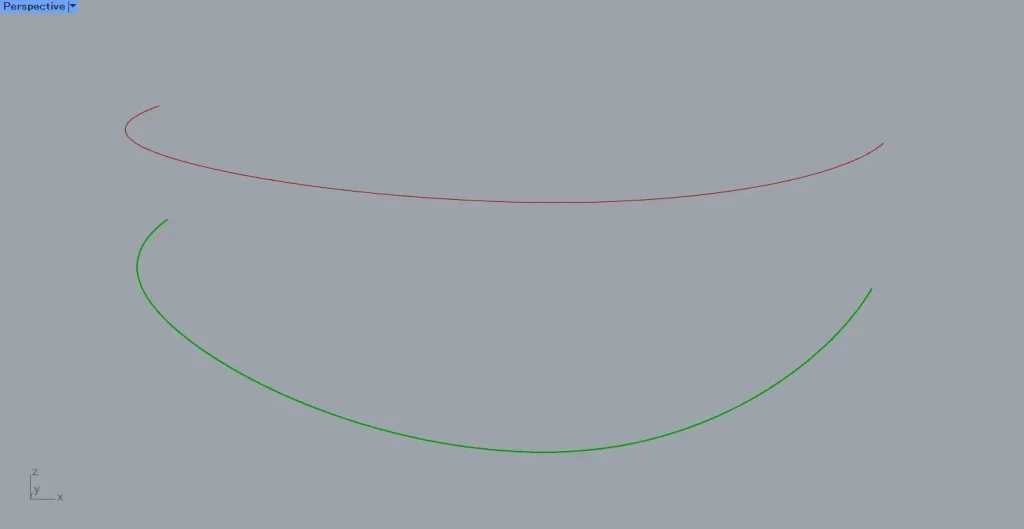
すると、上の画像のように、オフセットする作業平面を変えることができました。
Offset CurveとOffset Curve Looseの違い
Offset CurveとOffset Curve Looseの違いを見てみましょう。
Offset CurveとOffset Curve Looseの違いは、元々の線の制御点を変更するか、維持するかにあります。
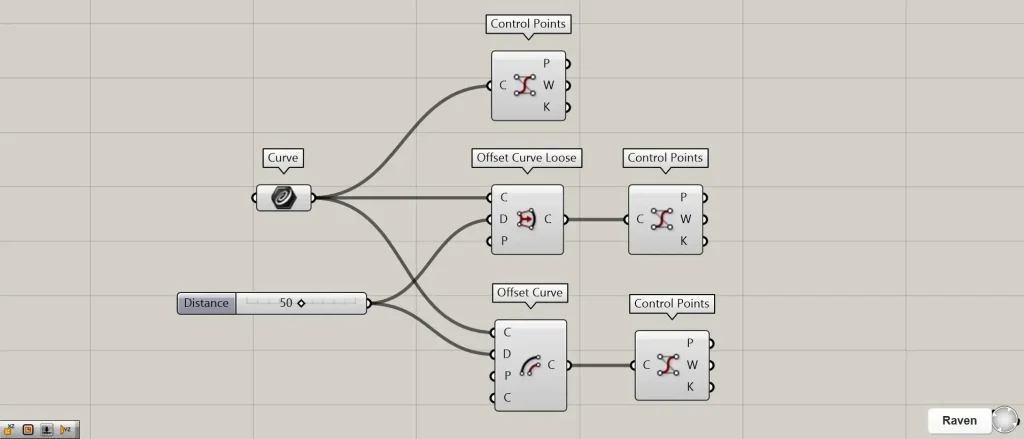
追加コンポーネント:①Offset Curve ②Control Points
Offset Curveを追加し、Control Pointsでそれぞれの曲線の制御点を表示してみます。
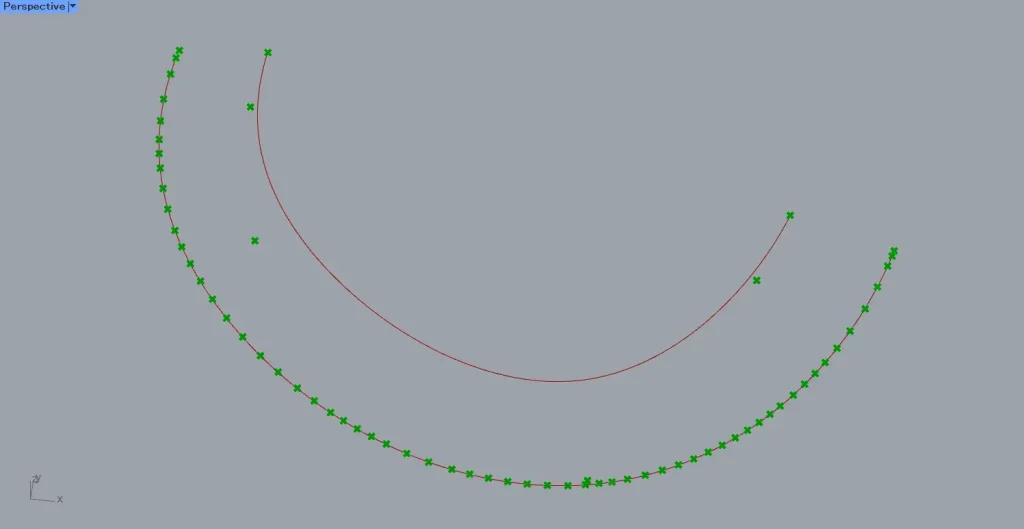
上の画像は、Offset Curveの場合です。
Offset Curveの場合は、オフセット後の制御点が修正されます。
そのため、正確にオフセットされます。
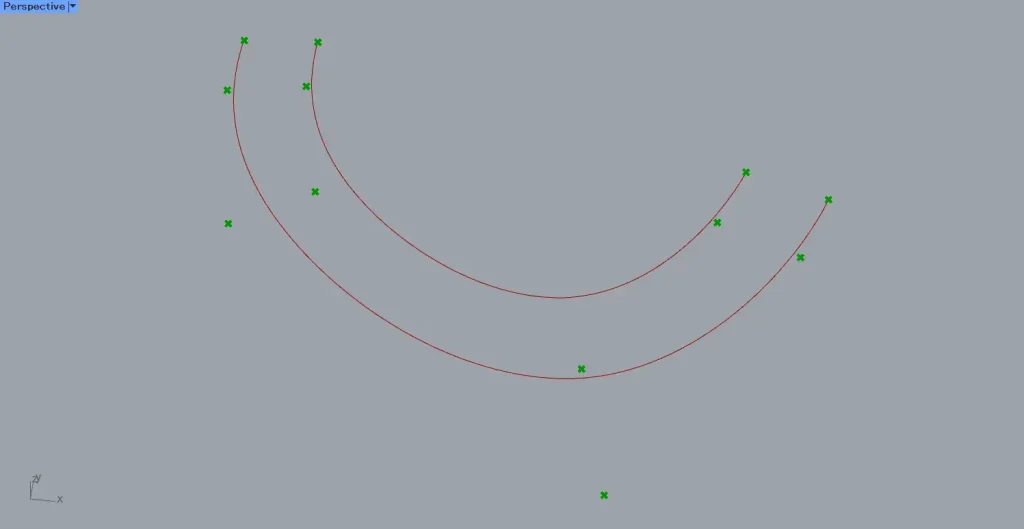
上の画像は、Offset Curve Looseの場合です。
Offset Curve Looseの場合は、制御点は修正されず、元の個数のままです。
そのため、Offset Curveに比べて、オフセットは大まかになります。
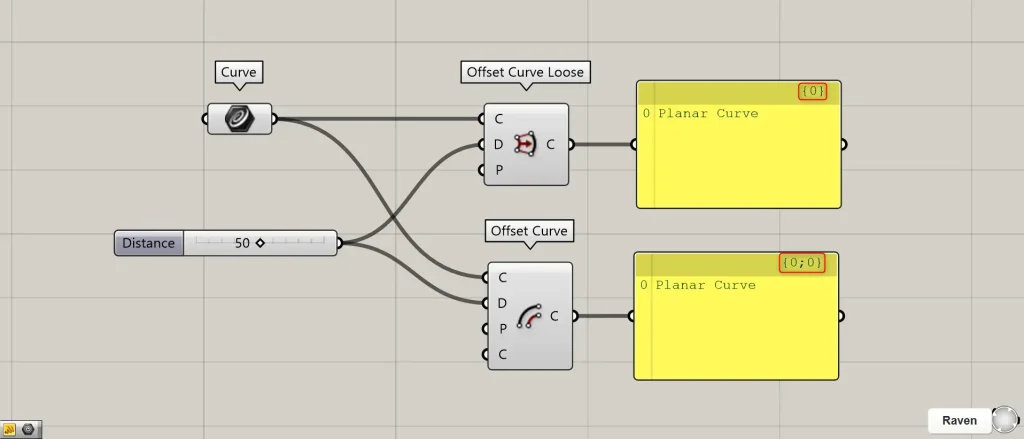
作成後の階層にも違いがあります。
Offset Curve Looseの場合は、階層に変化はありません。
一方、Offset Curveの場合は、階層の深さが1つ増えます。
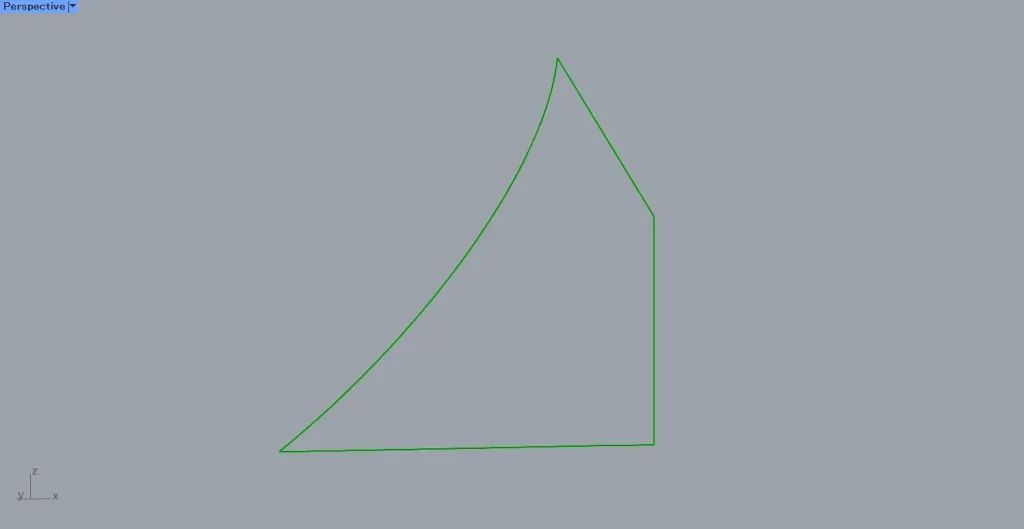
また、Offset Curveではできないオフセットでも、Offset Curve Looseではできる場合もあります。
例として、上の画像の結合された線をオフセットしてみます。
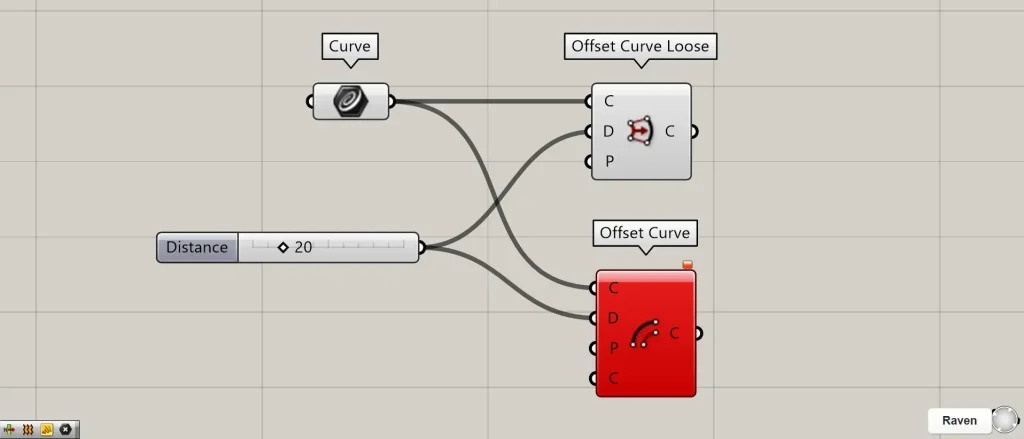
上の画像を見ると、Offset Curveではエラーになっていますが、Offset Curve Looseではエラーは起きていません。
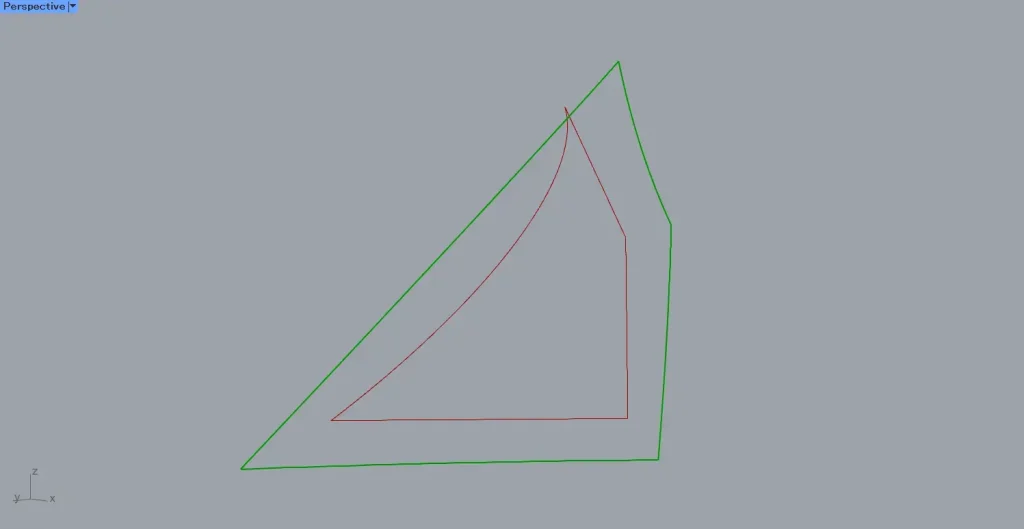
上の画像の形状のように、元の形ではオフセットできない場合でも、Offset Curve Looseではできる場合もあります。
その代わり、上の画像のように、大まかなオフセットになります。
Offset Curve Looseコンポーネントを使用しているグラスホッパー記事はこちら↓

![[Grasshopper]線を大まかにオフセットするOffset Curve Looseの使い方](https://iarchway.com/wp-content/uploads/2025/04/eyecatch-12.png)
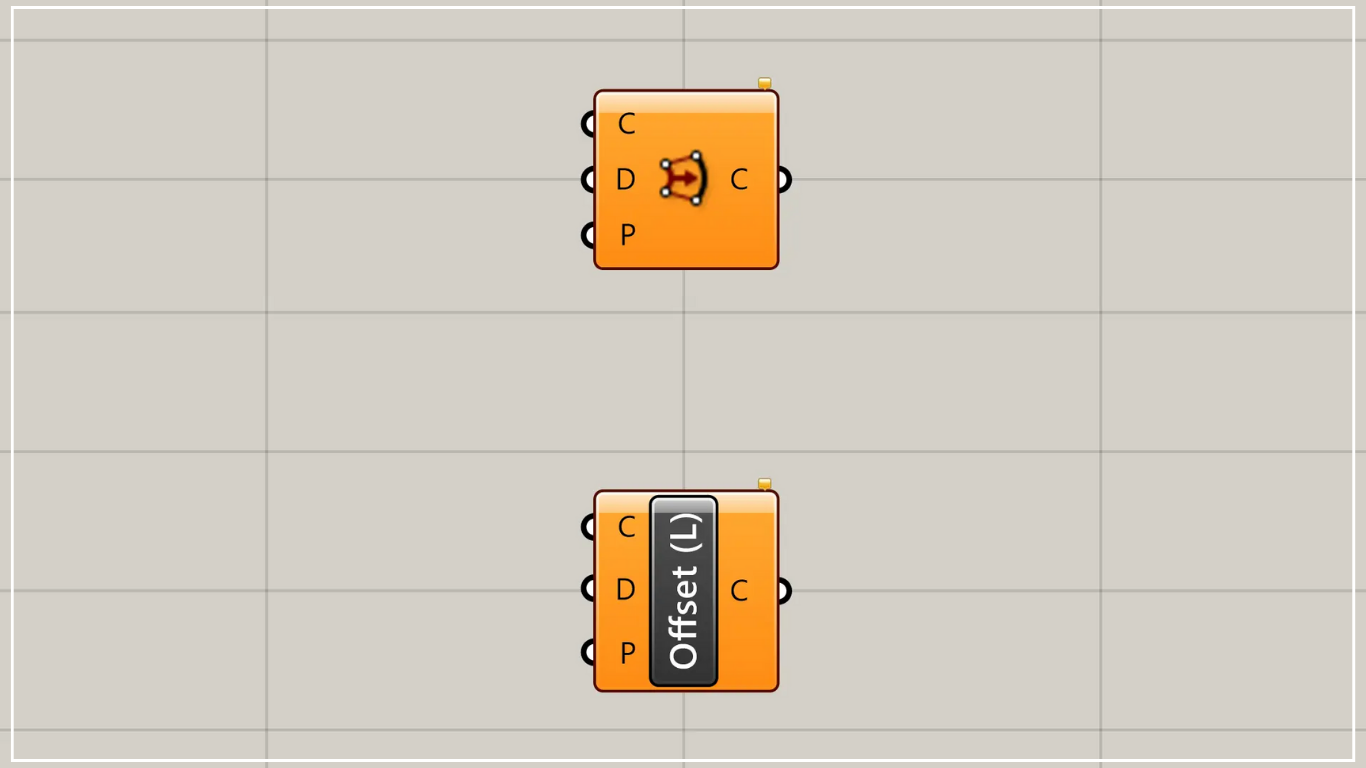

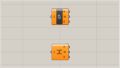




Comment